TightSocks5 v1.0
Автор: Mason | Дата: 3-12-2013, 22:18 | Комментариев: 0 | Просмотров: 8 033
Жесткие Socks 5 является небольшой и эффективная программа, которая позволяет создавать одну или несколько серверов носки дома или в офисе всего за несколько кликов.
основном сервере носки то, что обычно называется прокси-сервер. Она позволяет замаскировать свой реальный IP-адрес. Весь трафик (пакеты) будет проходить через программы сервера носки. Цель назначения (веб-сайт, например) будет только «увидеть» IP сервера носки и не ваш реальный адрес.
Socks 5 является обновление протокола SOCKS 4 с большой разницей, что Socks 5 поддерживает процесс аутентификации, что очень важно, если вы не хотите видеть, что кто-либо использует прокси-сервер без вашего разрешения.
Как это работает
Потому TightSocks5 это программа-сервер, в качестве первого шага направить ваши порты. Вы должны создать правило в маршрутизаторе, чтобы позволить входящий и исходящий трафик через указанный порт.
Выбрал без слишком часто порт или диапазон портов, чтобы избежать конфликта приложений. Самый лучший вариант, это выбрать порт 1024. Ниже этой одной большинство из них зарезервированы для других обязанностей.
Как только вы успешно переслали Ваше порт из диапазона (в случае, если вы хотите использовать много порт в качестве прокси-сервера), вы можете создать свой первый прокси-сервер.
Выберите порт (ранее представленную) и нажать на [+] (см. рисунок ниже) кнопку справа.
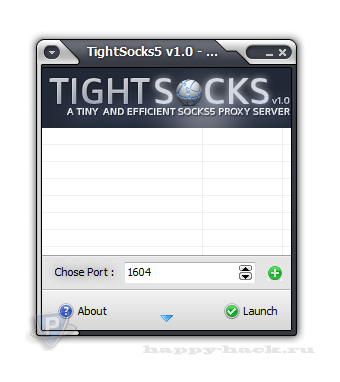
Новое окно будет всплывающее. Он рекомендует использовать процесс аутентификации, чтобы иметь возможность подключиться через этот новый прокси-сервер. Укажите имя пользователя, надежный пароль (пароли хранятся в локальной базе данных для его следующего запуска и хэшируются).
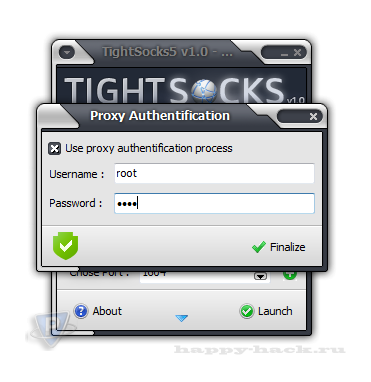
Когда вы будете готовы просто нажмите на кнопку "Finalize" и ваш новый прокси-сервер должен быть добавлен в основной список окна.
Вы можете повторить этот процесс так часто, как вы хотите, но вы должны, конечно, разные порты (в случае, если вы хотите запустить только один сервер на своем компьютере только один сервер более чем достаточно).
Когда вы будете готовы, просто нажмите на кнопку "старт".
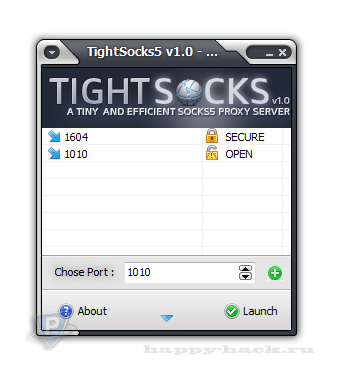
В приведенном выше примере мы видим две возможные случаи, которые могут возникнуть.
Зеленый значок тик означает, что сервер успешно запущен.
Красный крест означает, что сервер не мог слушать порт (большинство случае, потому что этот порт уже используется в качестве сервера).
В этом случае вам нужно будет изменить порт или просто найти приложение, которое уже слушать этого порта и выключения процесса попробовать еще раз (использовать кнопку "стоп", то кнопку "Launch").
Пароль на все архивы: hh
основном сервере носки то, что обычно называется прокси-сервер. Она позволяет замаскировать свой реальный IP-адрес. Весь трафик (пакеты) будет проходить через программы сервера носки. Цель назначения (веб-сайт, например) будет только «увидеть» IP сервера носки и не ваш реальный адрес.
Socks 5 является обновление протокола SOCKS 4 с большой разницей, что Socks 5 поддерживает процесс аутентификации, что очень важно, если вы не хотите видеть, что кто-либо использует прокси-сервер без вашего разрешения.
Как это работает
Потому TightSocks5 это программа-сервер, в качестве первого шага направить ваши порты. Вы должны создать правило в маршрутизаторе, чтобы позволить входящий и исходящий трафик через указанный порт.
Выбрал без слишком часто порт или диапазон портов, чтобы избежать конфликта приложений. Самый лучший вариант, это выбрать порт 1024. Ниже этой одной большинство из них зарезервированы для других обязанностей.
Как только вы успешно переслали Ваше порт из диапазона (в случае, если вы хотите использовать много порт в качестве прокси-сервера), вы можете создать свой первый прокси-сервер.
Выберите порт (ранее представленную) и нажать на [+] (см. рисунок ниже) кнопку справа.
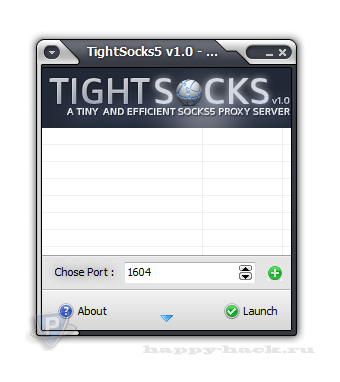
Новое окно будет всплывающее. Он рекомендует использовать процесс аутентификации, чтобы иметь возможность подключиться через этот новый прокси-сервер. Укажите имя пользователя, надежный пароль (пароли хранятся в локальной базе данных для его следующего запуска и хэшируются).
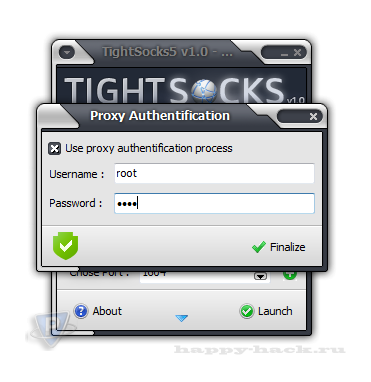
Когда вы будете готовы просто нажмите на кнопку "Finalize" и ваш новый прокси-сервер должен быть добавлен в основной список окна.
Вы можете повторить этот процесс так часто, как вы хотите, но вы должны, конечно, разные порты (в случае, если вы хотите запустить только один сервер на своем компьютере только один сервер более чем достаточно).
Когда вы будете готовы, просто нажмите на кнопку "старт".
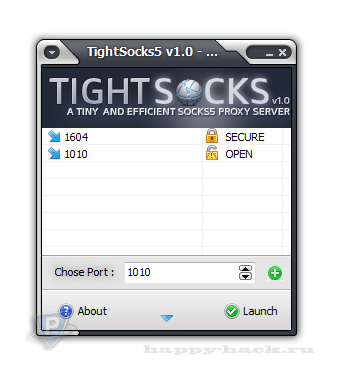
В приведенном выше примере мы видим две возможные случаи, которые могут возникнуть.
Зеленый значок тик означает, что сервер успешно запущен.
Красный крест означает, что сервер не мог слушать порт (большинство случае, потому что этот порт уже используется в качестве сервера).
В этом случае вам нужно будет изменить порт или просто найти приложение, которое уже слушать этого порта и выключения процесса попробовать еще раз (использовать кнопку "стоп", то кнопку "Launch").
Скачать (1,2 МБ)
Пароль на все архивы: hh
Уважаемый посетитель, Вы зашли на сайт как незарегистрированный пользователь.
Мы рекомендуем Вам зарегистрироваться либо войти на сайт под своим именем.
Мы рекомендуем Вам зарегистрироваться либо войти на сайт под своим именем.

















